WordPress標準デザイン講座 20LESSONS【第2版】
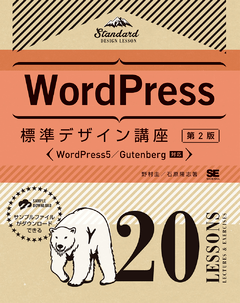
- 形式:
- 電子書籍
- 発売日:
- 2019年06月05日
- ISBN:
- 9784798162768
- 価格:
- 2,838円(本体2,580円+税10%)
- カテゴリ:
- Web制作
- キーワード:
- #デザイン,#Web・アプリ開発
- シリーズ:
- 標準デザイン講座
ゼロからしっかり学べる、本格Webサイト制作。
本書はWordPress5によるWebサイト制作が学べる入門書です。
WordPressは、Web制作の定番スキルとなっており、
かんたんなブログサイトから高機能なCMSサイトまで、
効率的に制作することができます。
制作環境や基本操作の解説はもちろん、
サイト設計の基本、WordPressに必要なPHP、
テーマファイルの仕組みといった欠かせない基礎知識、
また、最新のエディタ「Gutenberg」の基本操作、
さらにテンプレート作成、ウィジェット、カスタムメニュー、
プラグイン、セキュリティの配慮といった実践的なスキルまで、
しっかり学んでいきます。
本書は考え方や知識を得るための「講義」パートと、
実際に作りながらスキルを身につける「実習」パートからなる、
合計20のLESSONを順番にステップアップしながら学んでいけます。
実習のためのサンプルソースはWebからダウンロードできます。
まさにWeb制作をこれから始める人に最適の1冊です!
〈本書の特長〉
□レッスン形式なのでマイペースで学習を進められる
□「講義」と「実習」で考え方と作り方をまとめて学べる
□学習用サンプルを使ってすぐに、効率よく学べる
〈こんな方にオススメ〉
□WordPressでブログや企業サイトの制作ができるようになりたい方
□Web業界へ進みたいと考えている方
□HTMLとCSSの基本はわかるけどWordPressやPHPには馴染みがない方



■ORIENTATION レッスンを始める前に
■Chapter01 WordPressサイト制作の準備
Lesson01 WordPressの仕組みと動作環境
Lesson02 テスト環境を用意する
Lesson03 WordPressの初期設定
■Chapter02 制作するサイトの構成・コンテンツを用意する
Lesson04 WordPressのサイト設計を考える
Lesson05 必要なコンテンツを作成・入力する
■Chapter03 WordPressテーマ制作の基礎知識
Lesson06 WordPressのためのPHP基礎知識
Lesson07 WordPressテーマの基礎知識
Lesson08 テンプレートタグでサイト情報を出力する
Lesson09 functions.phpファイルを作成する
■Chapter04 各種テンプレートファイルを作成し、投稿を表示する
Lesson10 WordPressループを使って投稿を表示する
Lesson11 サイトの共通部分をまとめる
Lesson12 各種ページ用にテンプレートを作成する
■Chapter05 テーマの機能を拡張する
Lesson13 アイキャッチ画像機能を追加する
Lesson14 ウィジェット機能を追加する
Lesson15 カスタムメニュー機能を追加する
■Chapter06 便利なプラグインを導入する
Lesson16 お問い合わせフォームを設置する
Lesson17 その他の便利なプラグイン
■Chapter07 WordPressサイトを公開する
Lesson18 レンタルサーバー上にWordPressサイトを公開する
Lesson19 WordPressを安全に使う
Lesson20 トラブルシューティング
■補講
補講01 WordPressが出力するclassを活用しよう
補講02 パーマリンク設定と.htaccessファイル
補講03 主なWordPress関数リファレンス
補講04 テンプレート階層
補講05 Gutenbergブロック紹介
補講06 WordPressの役立つ情報源
付属データはこちら
お問い合わせ
内容についてのお問い合わせは、正誤表、追加情報をご確認後に、お送りいただくようお願いいたします。
正誤表、追加情報に掲載されていない書籍内容へのお問い合わせや
その他書籍に関するお問い合わせは、書籍のお問い合わせフォームからお送りください。
利用許諾に関するお問い合わせ
本書の書影(表紙画像)をご利用になりたい場合は書影許諾申請フォームから申請をお願いいたします。
書影(表紙画像)以外のご利用については、こちらからお問い合わせください。
-
「Local by Flywheel」インストール時のトラブルシューティング
Chapter01 Lesson02で使用する「Local by Flywheel」のインストール時に比較的遭遇しやすいトラブルについてまとめました。
1.Macで「拡張機能がブロックされました」というダイアログが表示される
VirtualBoxのインストールの際、「拡張機能がブロックされました」というダイアログが表示された場合は、「"セキュリティ"環境設定を開く」ボタンをクリックし、「セキュリティとプライバシー」設定画面右下の「許可」ボタンをクリックします。
拡張機能がブロックされました

セキュリティとプライバシー

2.Windowsでインストール時、「Error」ダイアログが表示される
インストール中に「Error with pre-create check: "This computer doesn't have VT-X/AMD-v enabled, Enabling it in the BIOS is mandatory」というエラーダイアログが表示された場合、PCのハードウェアの設定のうち、Local by Flywheel を動作させるために必要な「VT-X / AMD-V(CPUの仮想化支援機能)」が有効化されていません。
1.コントロールパネル > プログラム > プログラムと機能 > Windows の機能の有効化または無効化 画面を開く
2.「Hyper-V」という項目と、その下層項目にチェックを入れ、OK をクリック
3.PCを再起動
上記を実行してもエラーになる場合は、BIOSの設定画面からVT-X / AMD-V を有効化する必要があります。
設定方法はPCメーカーによって異なりますが、ここでは一般的に多い設定方法を紹介します。
1.PCを起動し、OSが立ち上がる前(メーカーロゴ画面)にF2キー またはDelキーを連打します(押すキーはメーカーごとに異なります。大抵はメーカーのサポートサイトに記載されていますので、不明な場合は確認してください)。
2.BIOSの設定画面が起動したらキーボードの上下キーで VT-X / AMD-V に関する項目を選択し、Enabled に変更します。なお、項目名はメーカー・機種により異なります。以下に代表的な例を紹介します。
- Advanced > CPU Configuration > Execute Disable Bit > [Enabled]
- Advanced > CPU Configuration > Intel(R) VirtualizationTechnology > [Enabled]
- Advanced > CPU Configuration > SVM(Secure Virtual Machine Mode) > [Enabled]
3.設定を保存し、設定画面を終了します。設定画面の終了項目がない場合は、F10キーで終了できることが多いようです。
4.通常通りWindowsを起動します。
【参考サイト】
・ワードプレスをローカル環境で簡単に試せる「Local by Flywheel」の紹介と基本的な使い方(https://edit-anything.com/blog/local-by-flywheel-1.html)
・仮想環境のインストールでエラー。ASRock X470のAMD-v設定はここ!(https://pera-lab.com/archives/2087)
・Windows 10で仮想化プラットフォーム「Hyper-V」を有効にする(http://www.atmarkit.co.jp/ait/articles/1806/25/news026.html)
・Windows 10 Hyper-Vを有効/無効にする方法(https://kagasu.hatenablog.com/entry/2016/09/24/192659)
3.一度インストールに失敗し、その後再度インストールしようとしてもエラーになる
インストールが完了する前に画面を閉じた等、作業が途中で終了した場合は、不完全な状態のデータがインストールされていることで正しく起動せず、再度インストールを試みても失敗することがあります。その場合は、以下の手順でアンインストールを実施してください。
【Windowsの場合】
1.コントロールパネル > プログラムと機能 を開く
2.「Local by Flywheel」アプリケーションをアンインストール
3.「Oracle VM VirtualBox」アプリケーションをアンインストール
4.PCを再起動
【Macの場合】
1.Local by Flywheelアプリケーションを削除
1-1.AppClearner(http://freemacsoft.net/appcleaner/)というアプリケーションを入手
1-2.AppClearner.appを起動し、「Drop yout apps here」と表示されるウインドウ内にLocal by Flywheel.appをドラッグ
1-3.表示されるファイルすべてにチェックを入れ、「Remove」ボタンをクリック
1-4./アプリケーション/Local by Flywheel.appを削除
2.VirtualBoxをアンインストール
2-1.VirtualBox 公式サイト(https://www.virtualbox.org/)からインストーラ(dmgファイル)をダウンロードして展開し、VirtualBox_Uninstall.toolを起動
2-2.ターミナルが立ち上がり、アンインストールの実行確認を求められますので、yes と入力してReturn
2-3.Macのユーザーパスワードを入力
3.Macを再起動
【参考サイト】
・Local by Flywheelの再インストール方法(https://chan-biku.club/server-build/re-install)
・MacでLocal by Flywheelを削除する手順(https://oversleptabit.com/archives/4621)
4.WordPressセットアップ時、「Error!」ダイアログが表示される
新規WordPressサイトセットアップ画面で、「Error! Uh-oh, it looks like we couldn't retrieve the requested Docker image.」というダイアログが表示された場合、インストールされているVirtualBoxのバージョンが古い可能性があります。
docker-error

この場合は一旦Local by Flywheelを終了し、スタートメニューから「Oracle VM VirtualBox」アプリケーションを探して起動します。
アップデートがある場合は最新バージョンのダウンロードURLが表示されますので、クリックしてファイルをダウンロードします。
ダイアログが表示されない場合は、画面上部のツールバー内 ヘルプ > アップデートを確認 (Windowsの場合) / VirtualBox > アップデートを確認…(Macの場合) を選択すると、手動でアップデートの有無を確認できます。
virtualbox-update01

ダウンロードしたファイルをダブルクリックするとインストーラが起動します。ダイアログに沿ってインストールを完了してください。
virtualbox-update02

5.その他
PCにセキュリティソフトがインストールされていることでエラーになる場合もあるようです。一時的に保護をオフにしてインストールをお試しください。
現在表示されている正誤表の対象書籍
書籍の種類:電子書籍
書籍の刷数:全刷

書籍によっては表記が異なる場合がございます
本書に誤りまたは不十分な記述がありました。下記のとおり訂正し、お詫び申し上げます。
対象の書籍は正誤表がありません。
零 -ZERO- さん
2020-07-31
感想はリンクをクリック → この本には、PHPでコーディングしてカスタマイズする方法について、具体的に書かれていました。その他にも(レンタルサーバーにUPしないで)ローカルでテスト環境を構築するツールの紹介 , 子テーマの functions.php を作る際に参考になる説明 , WordPresループによる2つ以上の投稿を表示する方法 , ページ毎に(テーマを構成する)テンプレート「●●.php」などを使い分ける方法, 便利なプラグイン について詳しく書かれていました!



.png)